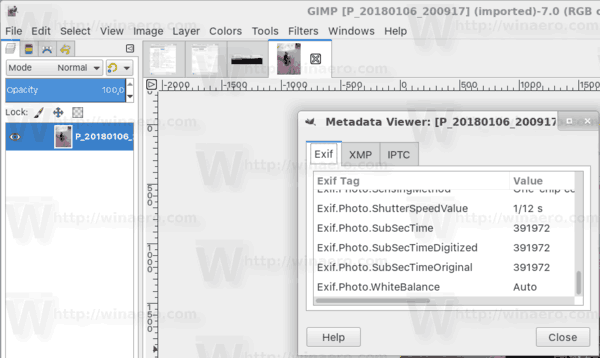Supprimer les informations EXIF des photos sous Linux
Les smartphones et appareils photo numériques modernes peuvent ajouter des informations supplémentaires aux photos que vous prenez. Les images prises avec ces appareils modernes peuvent contenir des informations telles que les coordonnées GPS, le modèle de votre appareil photo ou de votre téléphone et de nombreuses autres données. Il n'est pas visible sur la photo, mais accessible via la boîte de dialogue des propriétés du fichier. Dans cet article, nous allons voir comment le supprimer sous Linux.
Publicité
Les données supplémentaires mentionnées ci-dessus sont appelées métadonnées. Il est stocké conformément à l'une des normes de métadonnées - EXIF, ITPC ou XMP. Les métadonnées sont généralement stockées dans des formats de fichiers tels que JPEG, TIFF et quelques autres. Cela peut être très utile pour les photographes professionnels, car très souvent les métadonnées contiennent tous les paramètres techniques de la photo, comme l'ISO, la luminosité, l'ouverture, etc.
Cette information peut être vue sous Linux avec de nombreuses applications. Selon votre ensemble de logiciels, il y a de grandes chances que vous ayez une application qui puisse l'afficher. Par exemple, Ristretto et Thunar dans mon XFCE bien-aimé peuvent afficher ces informations dans les propriétés de l'image.

La photo ci-dessus est prise avec un smartphone moderne. Comme vous pouvez le voir, il y a des tonnes de paramètres supplémentaires écrits dans chaque image.
Pour des raisons de confidentialité, vous pouvez supprimer ces informations avant de les télécharger sur les réseaux sociaux ou de les partager avec vos amis. Voici comment cela peut être fait.
Préparation
Pour supprimer les EXIF et autres informations personnelles des images, nous avons besoin du imagemagicK paquet installé. Recherchez cette suite d'applications avec le gestionnaire de packages de votre distribution. Selon votre distribution, la commande peut se présenter comme suit.
apt-get installer imagemagick pacman -S imagemagick yum installer imagemagick dnf installer imagemagick xbps-installer imagemagick
Supprimer les informations personnelles des photos
Pour supprimer les informations EXIF des photos sous Linux, procédez comme suit.
- Pour votre commodité, placez toutes les images que vous souhaitez traiter dans un seul dossier.
- Accédez à ce dossier.
-
Ouvrir un nouveau terminal et exécutez la commande suivante :
mogrify -strip your_filename.jpg
Cela supprimera les métadonnées d'un seul fichier spécifique.
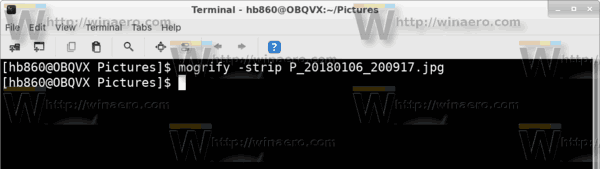
- Pour traiter tous les fichiers à la fois, exécutez la commande
mogrify -strip ./*.jpg
Les informations EXIF seront rapidement supprimées.
Avant:

Après:

Il convient de mentionner que les applications tierces peuvent vous offrir plus d'options. Par exemple, mon préféré visionneuse d'images XnView permet l'édition d'EXIF d'une manière utile. De plus, la sortie récente Application GIMP 2.10 permet des éditions de métadonnées d'image. Vous voudrez peut-être essayer.